Mesaj Boyutu Sınırına Ulaşıldı: Saniyeler İçinde Nasıl Düzeltilir

İçindekiler
Verizon'un SMS hizmeti aracılığıyla mesajlaşmak ve görüntü göndermek oldukça hızlı ve kolaydır.
Verizon'u öncelikli olarak mesajlar için kullandığımdan, bu özellik her zaman yüzde yüz çalışmasını istediğim bir özellik.
Ancak ne zaman biraz uzun bir resim ya da video göndermeye çalışsam, hizmet 'Mesaj Boyutu Sınırına Ulaşıldı' uyarısı veriyor.
Bunun nedenini öğrenmem ve bazı medyalarımın neden gönderilmediğini görmem gerekiyordu.
Verizon'un destek sayfasına girdim ve daha fazla bilgi için kullanıcı forumlarına baktım.
Bu kılavuz, Verizon telefonunuzdaki mesaj sınırına ulaşıldı hatasını saniyeler içinde düzeltmenize yardımcı olmak için oluşturulan bu araştırmanın sonucudur.
Mesaj Boyutu Sınırına Ulaşıldı hatasını düzeltmek için, büyük metin mesajlarınızı daha küçük parçalara bölün ve daha büyük dosya boyutlarına sahip medyayı resimler için 1,5 MB'tan ve videolar için 3,5 MB'tan daha az olacak şekilde sıkıştırın. Mesajınız bu sınırdan daha küçükse, uçak modunu açıp kapatın ve tekrar deneyin.
Mesaj Boyutu Sınırına Ulaşıldı Ne Anlama Gelir?

SMS üzerinden medya göndermek MMS günlerinden beri bir olasılıktır ve teknoloji ilk günlerinden bu yana çok gelişmesine rağmen hala bazı sınırlamalar vardır.
Verizon'un SMS sistemi, kısmen mesajlaşma hizmetlerini tıkayacağı için kısmen de birisinin MMS yoluyla büyük dosyalar göndermesine izin vermenin içerik korsanlığı için bir yol olabileceği için, başka birine gönderebileceğiniz medya ve hatta metin mesajlarının boyutunda belirli bir sınıra sahiptir.
'Mesaj Boyutu Sınırına Ulaşıldı' uyarısını aldığınızda, ister medya ister metin olsun, mesajınızın boyut sınırını aştığı ve SMS ile gönderilemeyeceği anlamına gelir.
Bu sorunu gidermek için uzun metin mesajlarını birden fazla küçük mesaja bölerek göndermeyi deneyin ve medya gönderirken daha küçük dosyalar göndermeyi deneyin.
İpliği Silin
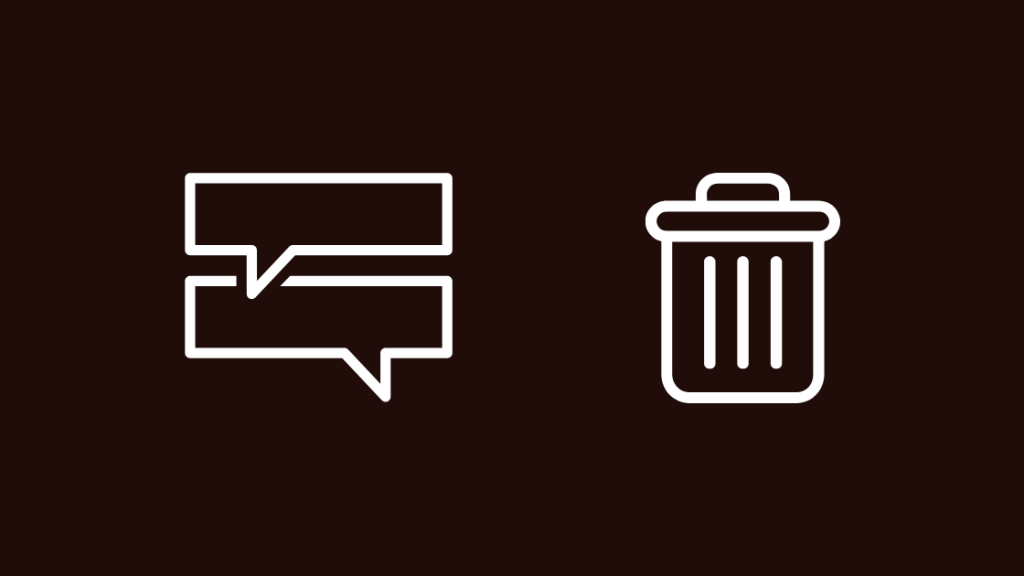
Gönderdiklerinizi azaltmak deneyebileceğiniz tek şey değildir.
Mesajı göndermek istediğiniz mesaj dizisinin tamamını silmeyi deneyebilirsiniz.
Bunu yapmak için, görüşmeden çıkıp son kişilerinizin bulunduğu ekrana geri dönün ve ardından:
- Mesajı göndermek istediğiniz görüşmeyi seçin.
- Bağlamsal menüyü açmak için konuşmayı basılı tutun.
- Seçin Konuşmayı Sil.
Görüşmeyi sildikten sonra, mesajı göndermeye çalıştığınız kişiyle yeni bir görüşme başlatarak mesajı tekrar göndermeyi deneyin.
Medyayı Sıkıştırın
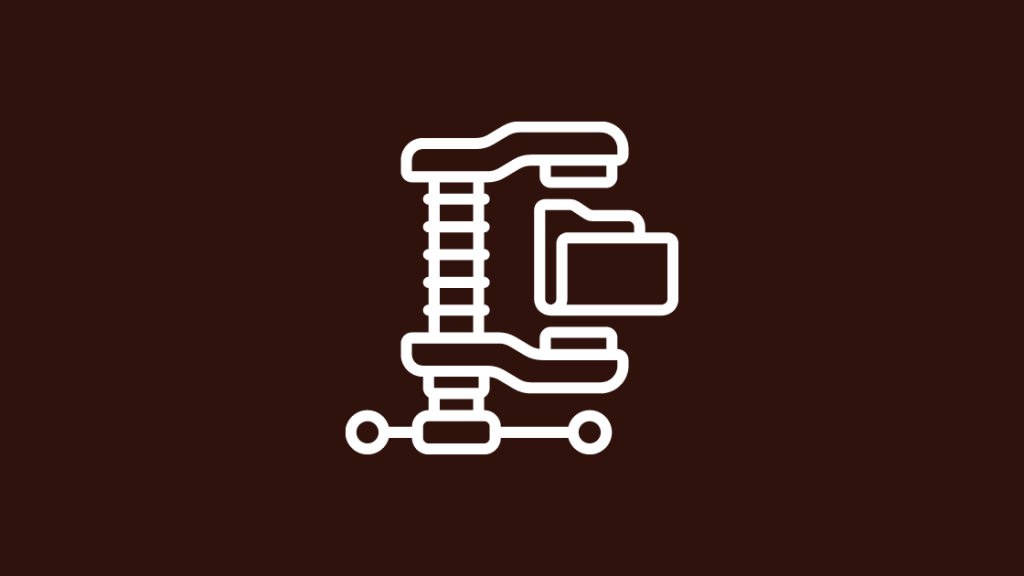
Verizon büyük medya dosyalarını göndermenize izin vermediğinden, sınırı aşmayı deneyebilirsiniz.
4G LTE veya 5G bağlantısı üzerinden mesaj gönderiyorsanız, Verizon sizi görüntü başına 1,2 megabayt ve video başına 3,5 megabayt ile sınırlar.
Bu sınırı aşmak için youcompress.com gibi ücretsiz bir araç kullanarak göndermek istediğiniz medyayı sıkıştırabilirsiniz.
Telefonunuzdaki galeri uygulamasının düzenleme özelliği ile görüntüleri kırparak da boyutu küçültebilirsiniz.
Göndermek istediğiniz medyayı youcompress'e yükleyin ve dosya boyutu sınırına kadar veya bu sınırın altında sıkıştırın.
Sıkıştırılmış dosyayı indirin ve medyayı tekrar göndermeyi deneyin.
Uygulama Önbelleğini Temizle

Her uygulamanın sık kullandığı içeriği depolamak için kullandığı bir önbelleği vardır, böylece her ihtiyaç duyduğunda tekrar yüklemek zorunda kalmaz.
Aynı şey mesajlaşma uygulamanız için de geçerlidir, bu nedenle ayarlar uygulamasından temizlemeyi deneyin.
Bunu Android'de yapmak için:
- Android cihazınızdaki Ayarlar uygulamasına gidin.
- "Uygulamalar" seçeneğini seçin
- Kaydırın ve Mesajlaşma uygulamasını seçin
- Depolama> Önbelleği Temizle'yi seçin
iOS için:
- Ayarlar uygulamasını açın.
- Gitmek Genel > iPhone Depolama Alanı .
- iMessage'ı seçin ve " Offload Uygulaması ".
- Seçiniz " Offload Uygulaması " öğesini açılan pencereden seçin.
Mobil Ağ Bağlantısını Kesme ve Yeniden Bağlanma
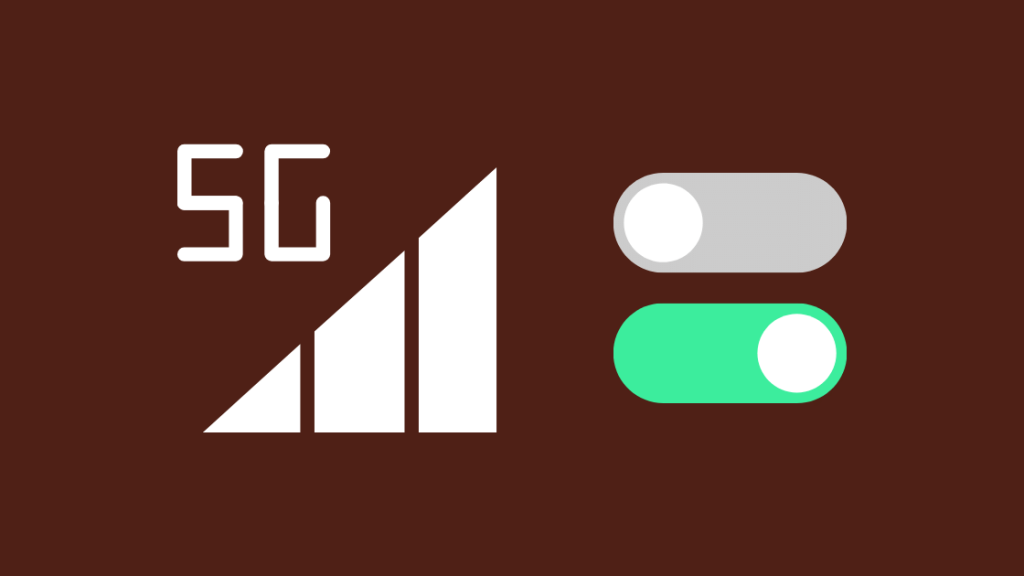
Bazen bir ağ bağlantısı sorunu, mesajlaşma hizmetinin gönderdiğiniz medyanın dosya boyutunu yanlış değerlendirmesine ve size boyut sınırı hatası vermesine neden olabilir.
Mobil ağınızla bağlantınızı kesip yeniden bağlanarak ağ sorununu gidermeyi deneyebilirsiniz.
Android kullanıcıları için, ekranın üst kısmından aşağı kaydırarak durum çubuğunu aşağı indirip mobil veriyi kapatarak bunu deneyebilirsiniz.
Birkaç saniye sonra tekrar açın ve mesajı tekrar göndermeyi deneyin.
Apple kullanıcıları için, Denetim Merkezi'ni açmak ve mobil veriyi kapatmak için sağ üst köşeden aşağı kaydırın.
Mobil veriyi tekrar açmadan önce birkaç saniye bekleyin ve istediğiniz mesajı gönderip gönderemeyeceğinize bakın.
Uçak Modunu Etkinleştirme ve Devre Dışı Bırakma
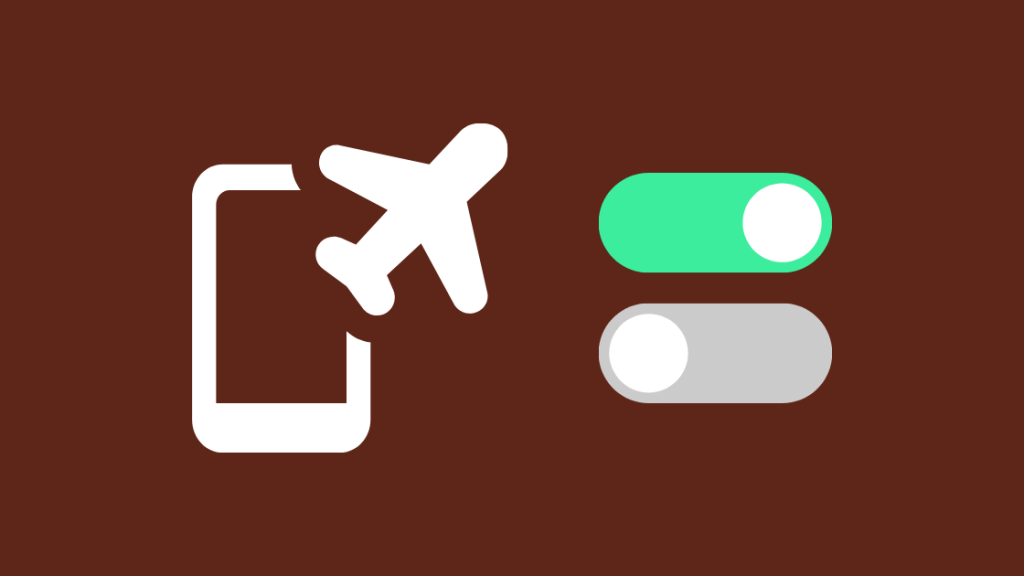
Forumlardaki bazı kullanıcılar mesaj sınırı sorununu telefonlarında Uçak modunu açıp kapatarak çözdüler.
Sizin için işe yarayabileceğini varsaymak adil olur ve denemekten de zarar gelmez.
Android'de uçak modunu açmak için:
- Ayarlar uygulamasını açın.
- Kablosuz & ağlar> Daha Fazla bölümüne gidin. Samsung telefonlarda 'Bağlantılar' olarak etiketlenir).
- Uçak Modunu açın.
- Birkaç saniye bekleyin ve Uçak modunu kapatın.
Sorunun çözülüp çözülmediğini görmek için size daha önce hata veren mesajı göndermeyi deneyin.
İletişim Desteği

Sorun giderme sürecinin herhangi bir adımında yardıma ihtiyacınız olursa, yardım için Verizon ile iletişime geçmekten çekinmeyin.
Tüm bu sorun giderme adımlarını denemek işe yaramazsa onlarla da iletişime geçebilirsiniz.
Sorununuzu açıklayın ve sorunu çözmek için neler denediğinizi anlatın.
Son Düşünceler
İstediğiniz mesajı Çevrimiçi mesajlaşma aracını kullanarak Verizon hesabınızdan göndermeyi de deneyebilirsiniz.
Bunu yapmak için Verizon hesabınıza giriş yapın ve Çevrimiçi Metin seçeneğini seçin.
Ayrıca bakınız: Kılavuzlu Erişim Uygulaması Çalışmıyor: Nasıl DüzeltilirDestek numaralarını aramanın çok kişisel olmadığını düşünüyorsanız, bir Verizon mağazasına gidebilirsiniz.
Gidebileceğiniz iki tür Verizon mağazası vardır, ya bir Verizon mağazası ya da yetkili bir perakendeci; bunlar birçok yönden farklıdır.
Yetkili Satıcı yerine bir Verizon mağazasına gitmenizi tavsiye ederim çünkü Verizon'a ait mağazalar servisle ilgili sorunlara daha duyarlıdır.
Ayrıca bakınız: Hisense TV Kapanmaya Devam Ediyor: Dakikalar İçinde Nasıl OnarılırAyrıca Okumaktan Keyif Alabilirsiniz
- Rapor Gönderilecek: Bu Ne Anlama Geliyor?
- Verizon'da Kişisel Erişim Noktası Saniyeler İçinde Nasıl Kurulur?
- Verizon Fios Sarı Işık: Sorun Nasıl Giderilir
- Verizon Fios Router Mavi Yanıp Sönüyor: Sorun Nasıl Giderilir
- iPhone Kişisel Erişim Noktası Çalışmıyor: Saniyeler İçinde Nasıl Düzeltilir
Sıkça Sorulan Sorular
Verizon'da mesaj boyutu sınırını nasıl değiştirebilirim?
Boyut sınırını değiştiremezsiniz çünkü Verizon bunu sabit olarak belirlemiştir, ancak göndermek istediğiniz medyayı sıkıştırarak sınırlamayı aşabilirsiniz.
MMS mesajı için boyut sınırı nedir?
Verizon'da MMS üzerinden gönderebileceğiniz maksimum dosya boyutu resim başına 1,2 megabayt ve video başına 3,5 megabayttır.
Çok büyük bir videoya nasıl metin gönderebilirim?
Bir MMS mesajına sığmayacak kadar büyük bir videoyu, videoyu birkaç parçaya kırparak veya videoyu sıkıştırarak gönderebilirsiniz.

